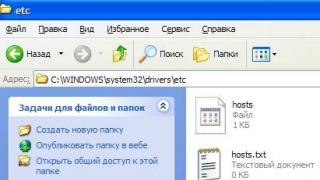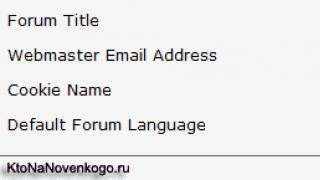iMessage je besplatna zamjena za tradicionalne SMS i SMS, za koje mobilni operateri naplaćuju dosta novca. Da biste prestali plaćati, ako ne morate platiti, saznajte iz ovog članka, kako omogućiti iMessage na vašem mobilnom uređaju.
Za tvoju informaciju. Usluga je već instalirana na novim modelima Apple mobilnih uređaja i nekim Mac računarima i ne morate tražiti distributivni komplet i instalirati aplikaciju. Potrebno je samo da uključite uslugu i počnete da štedite.
Kako aktivirati iMessage
Prvo provjerite je li vaš mobilni uređaj povezan na internet i da li imate nešto novca na računu. Činjenica je da će za aktivaciju plaćeni SMS biti poslan u inozemstvo, na udaljeni Apple server u Velikoj Britaniji. Dakle, ako nema dovoljno novca, aplikacija se neće moći povezati. Međutim, dobra vijest je da će ovo biti vaša posljednja naplata SMS-a.
- Otvorite Postavke i tamo pronađite Poruke. Ovo je komunikacijski modul koji već ima funkciju iMessage.
- U Porukama pronađite iMessage i pomaknite prekidač na Uključeno.

- Nakon toga, morate dati svoj Apple ID i lozinku.

- Nakon toga pričekajte da se aktivacija završi.



- U tom procesu, posljednji plaćeni SMS će biti poslan na potvrdu.



- Osim toga, provjerite jesu li omogućene SMS, MMS i grupne poruke. Ili samo one usluge koje su Vam potrebne.



Podrazumevano, nakon povezivanja na uslugu, vaš uređaj će automatski pokušati poslati besplatni iMessage umjesto plaćenog SMS-a. Ako je vaš pretplatnik dostupan preko sistema, tokom procesa biranja i slanja poruke indikator će promijeniti boju iz zelene u plavu. Ako indikator ostane zelen, zapamtite da će biti poslat plaćeni SMS.
Usluga je namijenjena naprednim korisnicima koji posjeduju više Apple uređaja – pametni telefon, tablet i Mac računar. Dakle, možete aktivirati uslugu na svim svojim uređajima koristeći jedan Apple ID i tada možete početi komunicirati na svom Macu kod kuće, slati i primati poruke na svom iPhoneu na putu do posla i koristiti aplikaciju na iPadu kada ste van grad. Vrlo zgodno, a ujedno i potpuno besplatno.
To omogući iMessage na desktop Mac računaru, ponovo idite na program Messages, unesite svoj Apple ID i lozinku. Nakon toga, označite kućicu pored svog broja mobilnog telefona i poništite sve adrese e-pošte. To je sve, sačekajte malo dok se aktivacija izvrši i možete je koristiti.
Mobilne platforme iOS i Android razlikuju se po tome što Googleov proizvod pruža mnogo više besplatnih stvari od Apple proizvoda. Dakle - dobra vijest za vlasnike iPhonea i iPada, od sada imate priliku besplatno slati SMS. U članku ćete saznati sve detalje, kako promijeniti iMessage u SMS i prestati plaćati tekstualne poruke.
Trik je u tome što korisnici iOS-a čak ne moraju ni preuzimati i instalirati dodatni messenger. To se događa s WhatsApp-om i drugim komunikacijskim aplikacijama.
Sve je već predviđeno Appleovim razvojem i potrebno je samo da pređete sa usluge slanja SMS-a sa mobilnog operatera na iMessage Internet komunikacioni servis.
Kako zamijeniti iMessage SMS i obrnuto
Apple uređaji dolaze s unaprijed instaliranim softverskim paketom Messages, koji u sebi skriva iMessage. Zašto si se sakrio? Zato što je iPhone ili iPad prema zadanim postavkama konfiguriran za rad sa standardnim SMS-om i MMS-om. Da biste otkrili neograničene mogućnosti komunikacije unutar sistema, potrebno je samo otići na sučelje postavki i uključiti iMessage servis. 
Zašto su mogućnosti beskrajne? Besplatno, pleni ništa gore od slatkih lepinja - što više daju, više želite. Znajući da više nećete morati da trošite novac na poruke, ko može odoljeti iskušenju da svima neprekidno šalje SMS i MMS?
Štaviše, paket usluga uključuje, između ostalog, mogućnost masovne distribucije poruka u grupe.
- Idite na podešavanja, izaberite odeljak za poruke i omogućite uslugu.
- Nakon toga, morate se prijaviti na Appleove usluge koristeći svoj račun.
- Napomena - ako je više uređaja i računara konfigurirano na vašem Apple ID-u, dolazi do sinhronizacije. I na svim uređajima možete čitati svu korespondenciju.
- Sada pričekajte da se usluga aktivira i možete početi komunicirati.
Od sada, prema zadanim postavkama, pametni telefon će uvijek pokušavati poslati besplatnu iMessage umjesto SMS-a. Ako vaš pretplatnik nema mogućnost da primi iMessage, sistem će automatski pokušati poslati klasični plaćeni SMS. 
Možete kontrolirati proces. Ako se šalje iMessage, poruka će biti označena plavom bojom. A ako dođe kao SMS, tada će balon poruke biti zelene boje.
Sa izdavanjem iOS-a 5.0, na iPhone i iPad pojavila se aplikacija Messages putem koje ste mogli slati ne samo SMS, već i iMessages. iMessage je naziv Apple-ove tehnologije za razmjenu trenutnih poruka.
Samo iPhone, iPad, iPod touch i Mac korisnici mogu razmjenjivati iMessage.
Kako omogućiti iMessage
Možete omogućiti ili onemogućiti slanje iMessagesa u postavkama vašeg mobilnog uređaja. Otvorite Postavke, idite na odjeljak Poruke i provjerite položaj prekidača.
Kako postaviti iMessage
Aplikacija Messages vam omogućava da šaljete i iMessages i SMS. U odjeljku postavki "Poruke" možete pronaći red "Pošalji kao SMS". Omogućavanje Pošalji kao SMS automatski će poslati SMS kada iMessages ne može biti isporučen. Međutim, s vremena na vrijeme možete ručno poslati SMS umjesto iMessages. Možete pronaći uputstvaU postavkama možete odrediti i svoje želje u vezi sa periodom skladištenja historije audio i tekstualnih poruka, isporukom pročitanih izvještaja o porukama drugih osoba, pregledanjem i tako dalje. Gotovo svaka tačka u odjeljku popraćena je objašnjenjima, tako da je teško doći do zabune.

Pristup vašim medijima nikada nije bio lakši, s dugmetom Dodaj fotografije i video zapise koji vam omogućava direktan pristup folderu Nedavno dodano u aplikaciji Fotografije. U tom slučaju, sav njegov sadržaj će biti prikazan kao pregled.
Obilje nepročitanih poruka može se odmah označiti kao "pročitano sve" pomoću odgovarajućeg dugmeta, koje se poziva klikom na dugme "Promeni" koje se nalazi u gornjem levom uglu.
Umjesto dugih objašnjenja „kako doći do mene“ ili „gdje sam trenutno“, bolje je da sagovorniku kažete svoju trenutnu geopoziciju. Da biste to učinili, potrebno je otvoriti dijaloški okvir primatelja koji vas zanima, kliknite na dugme „Detalji“ koje se nalazi u gornjem desnom uglu i izaberite „Pošalji moju trenutnu geolokaciju“.
Da biste sačuvali duševni mir onih oko vas tokom intenzivnog dijaloga sa određenim sagovornikom, jednostavno isključite zvuk obavijesti o novoj poruci u razgovoru. Da biste to učinili, potrebno je da otvorite dijaloški okvir sagovornika koji vas zanima, kliknete na dugme „Detalji“ koje se nalazi u gornjem desnom uglu i izaberete „Ne ometaj“.
Možete izbrisati dijalog koji više nije relevantan prevlačenjem s desna na lijevo na općoj listi poruka. Ako ne želite izbrisati cijeli razgovor, već samo jednu poruku, a ne znate kako to učiniti, koristite upute.
Ako niste pronašli odgovor na svoje pitanje ili vam nešto nije pošlo za rukom, a u komentarima ispod nema odgovarajućeg rješenja, postavite pitanje putem našeg. Brz je, jednostavan, praktičan i ne zahtijeva registraciju. Odgovore na svoja i druga pitanja naći ćete u odjeljku.
Pridružite nam se
Vjerovatno ste primijetili da ponekad na vaš iPad ili Mac stigne poruka od korisnika Apple tehnologije Email. Dođe do toga da bude komično: osoba s kojom komunicirate na poslu, koja je na visokom položaju u nekoj instituciji, napiše vam SMS upozorenje da neće stići na sastanak na vrijeme, ali poruke stižu sa emaila kao što je [email protected] ili još gore, [email protected] . I možda je nemoguće identifikovati pošiljaoca.
Zašto se ovo dešava?
Aktivacija iMessage-a odvija se u dvije faze:
- Unesite svoj Apple ID i lozinku da biste se prijavili na sistem Apple usluga.
- Vaš telefon (i preporučujemo da prvi put aktivirate iMessage sa njega) šalje SMS poruku Apple serverima i čeka pozitivan odgovor.

Vaš pristanak za slanje međunarodnog SMS-a
Prvi korak je da Apple zna da želite koristiti njihovu uslugu iMessage s ovim Apple ID-om. Ukoliko ste se složili sa pravilima kompanije i ispravno uneli svoju email adresu i lozinku, usluga će biti aktivirana. U početku je slanje poruka putem interneta postalo moguće samo sa Apple ID(vaš email).
U drugoj fazi, nakon primanja SMS odgovora od Apple servera (ovo ne vidimo, telefon radi sve "u pozadini", a međunarodni SMS se može detaljno pratiti preuzet od mobilnog operatera) on je "povezan" na vaš Apple ID telefonski broj SIM kartica instalirana u uređaj. Ako je sve prošlo kako treba, poruke počinju da se šalju ispravno, koristeći vaš broj telefona kao ID pošiljaoca.

Kada je sve ispravno postavljeno
U drugoj fazi moguće su razne vrste grešaka koje na vašem telefonu neće obavijestiti vi, morate sami pratiti ovo:
- Možda nema dovoljno sredstava na saldu broja za slanje međunarodne SMS poruke;
- Mobilni operater može onemogućiti mogućnost slanja svih SMS-a, a posebno onih međunarodnih;
- Vaš telefon može poslati poruku, ali odgovor nije primljen;
- Nema mreže (mora imati i pristup internetu i mobilnu mrežu)
Vidjet ćete poruku “Čeka se aktivacija...” ispod prekidača koji je omogućen za iMessage. Prvih tri do pet minuta je normalno; telefon obavlja niz radnji „u pozadini“. Ako se ovaj period produži, najvjerovatnije je došlo do greške.

U fazi “Čeka se aktivacija...” moguće je poslati iMessage samo iz e-maila s desne strane. Ako se sve zamrzne u ovoj fazi, bit će problema
Posljedica greške pri aktivaciji iMessagea bit će naslov ovog članka: vaše poruke će dolaziti s vaše e-pošte, a ne s vašeg broja telefona.
Kako se nositi s ovim?
Ako je problem relevantan za vas, trebalo bi ga rješavati korak po korak.
- Isključite iMessage za svakoga vašim uređajima. Na računaru se to radi u postavkama programa Messages, na iOS uređajima u Postavke -> Poruke.
- Uvjerite se da svi uređaji imaju Sve ažuriranja operativnog sistema. Da bi iMessage ispravno radio, potreban je Mac OS verzija 10.8 na računarima i iOS 6 na pametnim telefonima i tabletima. Ažurirajte se. Ako to nije moguće, prihvatite odsustvo iMessagea.
- Aktivirajte iMessage na svom telefonu. Da biste to učinili, otvorite Postavke -> Poruke, pomaknite prekidač iMessage u aktivno stanje i unesite svoj Apple ID i lozinku. Obavezno pričekajte dok poruka “Čeka se aktivacija...” u postavkama poruke ne nestane i možete podesiti broj telefona u polju “Send/Receive”.

Postavite prekidač na aktivan položaj i unesite par Apple ID/lozinka
- Idite na postavke "Send/Receive" u postavkama poruka vašeg telefona i poništite izbor u polju za potvrdu svima email adrese. Odlazi samo telefonski broj.

Postavke za sve iOS uređaje su približno iste; radi jasnoće, prikazane su ispravne postavke iPada
- Ponovite korake 3–4 na svim iOS uređajima.
- Uključite iMessage na svom Macu. Da biste to učinili, otvorite postavke za poruke i unesite svoj Apple ID i lozinku. U polju „Vaša adresa ili broj za poruke“ poništite potvrdne okvire nasuprot svima email adrese, ostavite samo telefonski broj.

Unesite Apple ID i lozinku

Provjeravam

Račun je omogućen

Sve je uključeno i ispravno konfigurisano
Ako naiđete na poteškoće dok slijedite ovu jednostavnu instrukciju (broj telefona se ne pojavljuje kao ID pošiljatelja na vašem iPadu ili Macu, na primjer), to nije problem. Trebali biste strpljivo ponavljati podešavanje dok ne postignete željeni rezultat. Ponekad, nakon što uspješno aktivirate iMessage na svom telefonu, trebate pokušati aktivirati uslugu na svom iPod-u tri puta zaredom. A na računaru je nemoguće povezati telefonski broj dok ponovo ne aktivirate iMessage na istom iPhoneu. Čak je bio slučaj kada nam je trebalo namerno uključiti kao ID pošiljaoca E-mail adresa na svim uređajima pošaljite probne poruke i vratite aktivni broj telefona na njegovo mjesto. U rijetkim slučajevima potrebno je kontaktirati mobilnog operatera i ukloniti sva ograničenja za primanje/slanje SMS poruka, a ponekad i promijeniti SIM karticu. Problem je u tome što ako za svakoga Ako vaše iMessage postavke nisu dovedene do jednog zajedničkog nazivnika, onda nema smisla koristiti ovu tehnologiju i lakše ju je napustiti.
Nakon što pročitate cijeli članak, možda ćete imati pitanje: "O čemu je tolika gužva i zašto autor tako uporno zahtijeva da isključite svu e-poštu?" To je jednostavno. Kada uklonite SIM karticu iz telefona, iMessage neće raditi ispravno. Ovo se dešava retko i ne u 100% slučajeva. Ali to se dešava. Ako slijedite naše savjete, onda u najgorem slučaju i vi ne možeš pošaljite iMessage i vaša poruka će biti poslana putem kanala mobilnog operatera kao SMS. Ako zanemarimo naše iskustvo, postoji rizik da naiđemo na isti problem kojem je posvećen ovaj post.
Nakon ovakvih muka sa iMessage postavkama, one će raditi savršeno i zaboravit ćete na ove upute sve do trenutka kada neki od uređaja bude trebalo mijenjati. Ako zamijenite uređaj novijim, možda ćete morati ponoviti postupak za jedan ili sve uređaje. Međutim, kako iMessage postoji danas, tehnologija je mnogo bolja nego što je bila prije godinu dana.
Malo nepotrebne istorije nakon činjenice
U operativnom sistemu Mac OS X Lion, mogli ste da instalirate beta verziju Appleovog iMessage-a i počnete da šaljete poruke korisnicima Apple tehnologije putem interneta, besplatno (od Mac računara do telefona). Izlaskom iOS-a 5, iMessage je službeno ušao u svijet pametnih telefona, plejera i tableta kompanije Apple. U ljeto 2012. operativni sistem Mac OS X Mountain Lion objavio je poruke sa beta testiranja do potpunog radnog stanja na Mac računarima. I tek sa ažuriranjem mobilnog iOS-a na šestu verziju, konačno je postalo moguće istovremeno koristiti iMessage sa laptopa, tableta, pametnih telefona i plejera, jer se broj kvarova u njihovom radu brzo približio nuli. Međutim, ako vam se sviđa ova usluga i planirate je koristiti, trebali biste "igrati" po pravilima koja je odredio Apple.